
操作方法は簡単です! 起動させ画面下部の左、「Load」ボタンをタップし、カメラロールから写真を選択します。

XProcessボタン
写真を選択すると、画面下部にツールBOXが表示されます。 まずは、「XProcess」で色味調整をします。選択した後は、下部の「Start Processing」をタップすると、選択した色味で加工されます。
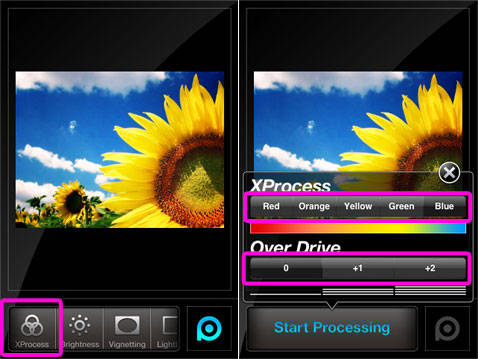
(左から) Red・Yellow・Green・Blue

Brightnessボタン
次は、「Brightness」「Low Saturation」でコントラスト・彩度の調整をします。

「Brightness」:-50%を選択。 (左から) 「Low Saturation」:0%・-50%・-100%

「Brightness」Fullを選択。 (左から) 「Low Saturation」:0%・-50%・-100%

Vignettingボタン
次に、「Vignetting(ヴィネッティング)」=口径食で、画像中心と周辺部の明るさの差をつけます。 周辺光量を低下をさせる事で、雰囲気が変わりますよ~!

(左から)0%・50%・100%

Light Leakボタン
次が「Light Leak」。ファインダーの隙間から漏れる光を加えていきます。

「Light Leak-whole-(ライトリーク-ホール-)」漏光を全体的に加える際の光量調整です。 (左から)01・02・03

「Light Leak-part-(ライトリーク-パート-)」漏光の位置を指定する事ができます。 (左から)「Light Leak-whole-」:01―「Light Leak-part-」Top・Bottom・Left・Right

Frameボタン
最後に、「Frame」を選択。残念ながら、2種類しかありませんが(悲)

(左から)Border・Reversal

加工が終了したら、ツールBOXの右側アイコンをタップしましょう。すると、「Undo」と「Save」ボタンが表示されます。 「Undo」をタップすると、加工する前のオリジナル写真に戻ります。 「Save」をタップすると、保存サイズの選択があり3GSでは2048pixelまで保存ができます。

最近撮影した写真もクロス現像したような加工をしただけで、懐かしい雰囲気をだせるので楽しいですよ~ヾ(´▽`*;)ゝ 1枚の写真をPICtoneで個性ある1枚にしてみましょう♪お値段もお手頃価格なので、ぜひダウンロードしてみて下さいね~☆



